Mit Abfragen können Bäume angezeigt werden, die bestimmte Eigenschaften erfüllen, also zum Beispiel alle Bäume, die gepflegt werden müssen oder alle Bäume die ein Ahorn sind.
Die Abfragen in QGIS orientieren sich am SQL-Syntax. Die Sprache ist sehr einfach, lässt aber auch komplexe Abfragen zu.
Zunächst einige Beispiele mit denen das Prinzip verdeutlicht wird.
- Bäume mit Totholz
„schkr1“ = ‚K13 Totholz‘
Es sollen alle Datensätze angezeigt werden, bei denen im Feld Schaden Krone 1 (in der Datenbank als schkr1 bezeichnet) K13 Totholz steht. - Bäume, die höher als 10 Meter sind
„hoehe“ > 10 - Alle Ahornarten anzeigen
„baumart“ LIKE ‚Acer %‘
Der Befehl LIKE zeigt Einträge an, die ähnlich sind, das Prozentzeichen dient als Platzhalter. Es werden also Acer campestre, Acer pseudoplatanus usw. angezeigt. - Alle Ahorne mit Totholz
„baumart“ LIKE ‚Acer%‘ AND „schkr1“ = ‚K13 Totholz‘
Hier werden die beiden Abfragen mit dem Befehl UND bzw. AND verknüpft. - Alle Ahorne oder alle Bäume mit Totholz
„baumart“ LIKE ‚Acer%‘ OR“schkr1″ = ‚K13 Totholz‘
Die Abfrage macht in der Praxis natürlich wenig Sinn, zeigt aber alle Bäume an, die Ahorne sind oder Totholz haben. (Also auch Ahorne ohne Totholz oder Bäume mit Totholz, die aber auch Eichen oder Kastanien oder was ganz anderes sein können.)
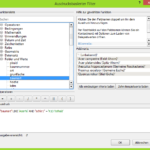 Abfragen können an verschiedenen Stellen in QGIS genutzt werden. Gehen Sie entweder in der Attributtabelle links unten auf „Fortgeschrittener Filter (Ausdruck)“ oder im Kontextmenü des Baumlayers auf „Filter…“. Letzteres funktioniert nicht im Bearbeitungsmodus. In beiden Fällen öffnet sich ein Fenster, das auch eine Art Assistent darstellt. Im linken Bereich können Sie unter Felder und Werte die Felder aus der Datenbank auswählen. Mit einem Doppelklick wird das angewählte Feld in die Abfrage (Ausdruck, unterer Bereich) übernommen. Wenn Sie den Eintrag nur anwählen, können Sie sich im rechten Bereich die vorhandenen Werte anzeigen lassen. Darunter finden Sie verschiedene Operatoren wie =, + und -. Unten steht die Abfrage, die Sie dort auch manuell eingeben können. In der letzten Zeile steht dann unter Ausgabevoransicht entweder eine 0 oder eine 1 (je nachdem ob es passende Einträge gibt oder nicht). Falls Sie einen Fehler gemacht haben, wird dieser auch angezeigt. Wenn alles fehlerfrei ist, klicken Sie auf OK. Nun werden nur noch die gefilterten Einträge angezeigt. Wenn Sie den Ausdruck wieder löschen, sind alle Einträge wieder da.
Abfragen können an verschiedenen Stellen in QGIS genutzt werden. Gehen Sie entweder in der Attributtabelle links unten auf „Fortgeschrittener Filter (Ausdruck)“ oder im Kontextmenü des Baumlayers auf „Filter…“. Letzteres funktioniert nicht im Bearbeitungsmodus. In beiden Fällen öffnet sich ein Fenster, das auch eine Art Assistent darstellt. Im linken Bereich können Sie unter Felder und Werte die Felder aus der Datenbank auswählen. Mit einem Doppelklick wird das angewählte Feld in die Abfrage (Ausdruck, unterer Bereich) übernommen. Wenn Sie den Eintrag nur anwählen, können Sie sich im rechten Bereich die vorhandenen Werte anzeigen lassen. Darunter finden Sie verschiedene Operatoren wie =, + und -. Unten steht die Abfrage, die Sie dort auch manuell eingeben können. In der letzten Zeile steht dann unter Ausgabevoransicht entweder eine 0 oder eine 1 (je nachdem ob es passende Einträge gibt oder nicht). Falls Sie einen Fehler gemacht haben, wird dieser auch angezeigt. Wenn alles fehlerfrei ist, klicken Sie auf OK. Nun werden nur noch die gefilterten Einträge angezeigt. Wenn Sie den Ausdruck wieder löschen, sind alle Einträge wieder da.
Im vorgefertigten Projekt sind in der Gruppe ‚automatische Layer/Abfragen‘ bereits einige vordefinierte Abfragen eingerichtet*. Die Layer dort greifen auf die gleiche Datenbank zu, Filtern aber eben die entsprechenden Einträge. Auch die Fehleranalyse* funktioniert mit Abfragen, die aber etwas komplexer sind.
*Diese Funktion ist in der Demoversion nicht verfügbar.
